Kako konfigurirati i bljeskati D-Link DAP 1150 usmjerivač

- 3281
- 291
- Donald Willms
Ako ste sretni vlasnik usmjerivača D-Link DAP 1150, vjerojatno će vas zanimati informacije o postavljanju i firmveru.

Uređaj pruža pristojan polumjer signala
Pregledajte D-Link DAP 1150
Vodeća svjetska tvrtka D-Link etablirala se kao visoki, dokazani i iskusni proizvođač, iza svojih ramena više od 20 godina postignuća i pobjeda na području mrežne opreme.
Ovaj model usmjerivača podržava 802 standarda.11G i 802.11b i odlikuje se dobrom brzinom prijenosa podataka do 54 Mbps, širokim frekvencijskim rasponom od 2,4 GHz i izvrsnim radijusom mrežnog premaza do 100 m. Područje pokrivanja mreže, zajedno s signalnom snagom, omogućuje vam se povezivanje s pristupnom točkom čak i kroz zidove betona i suhozida.
Postavljanje i firmver D-Link DAP 1150
Ovaj se postupak može podijeliti u dva dijela: Postavljanje usmjerivača DAP 1150 i promjena vrste veze koju koristi vaš internetski davatelj. Ako usmjerivač ne zahtijeva ažuriranje firmvera, tada će operacija stvaranja pristupa Wi-Fi-u biti mnogo brže.
Da biste konfigurirali usmjerivač, slijedite sljedeće upute:
- Spojite opremu na mrežu, uključite je. Spojite kabel na računalo.
- Idite na "Računalnu upravljačku ploču", odaberite "Mreža i Internet", "Promjene parametara adaptera" i "Veza prema lokalnoj mreži". Kliknite s desnom gumbom i idite na "Svojstva", pronađite "Unutarnji protokol verzije 4", a u svojstvima naznačite "Koristite sljedeću IP adresu:" 192.168.0.** ", umjesto" ** ", odaberite bilo koji broj iz intervala od 1-254 (osim 50) kako se vaša internetska veza ne sukobljava s lokalnom mrežom.
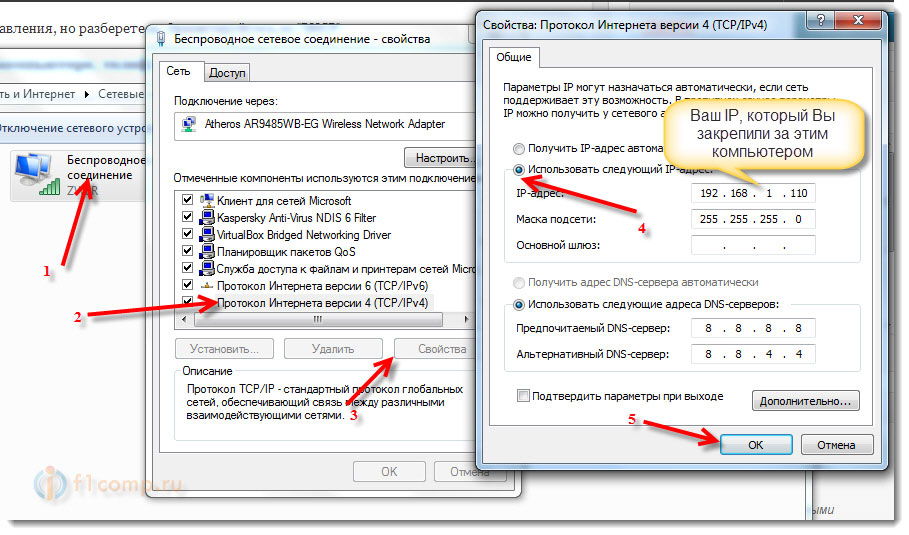
- Uključite bilo koji preglednik instaliran na računalu i idite na adresu "192.168.0.50 ". Prijava i lozinka - riječ "administrator" u malim latinskim slovima.
- Ako ne trebate ažurirati firmver, promašite točke 4-8. Ako je potrebno, idite na FTP poslužitelj proizvođača i preuzmite najnoviju verziju firmvera za svoj model usmjerivača. Uklonite datoteku.
- Na istoj web stranici preuzmite russifikaciju iste serije kao i firmver za DAP
- Da biste ažurirali, idite na našu prethodno otvorenu stranicu preglednika "192.168.0.50 "U odjeljku" Održavanje "i" Nadogradnja firmvera ". Klikom na "pregled" odaberite mjesto otvorenog firmvera i kliknite "Preuzmi". Nakon svega što je to učinilo, ne dirajte računalo 2-3 minute. Kad se preglednik neovisno prebaci na početnu stranicu, nastavite postavljati.
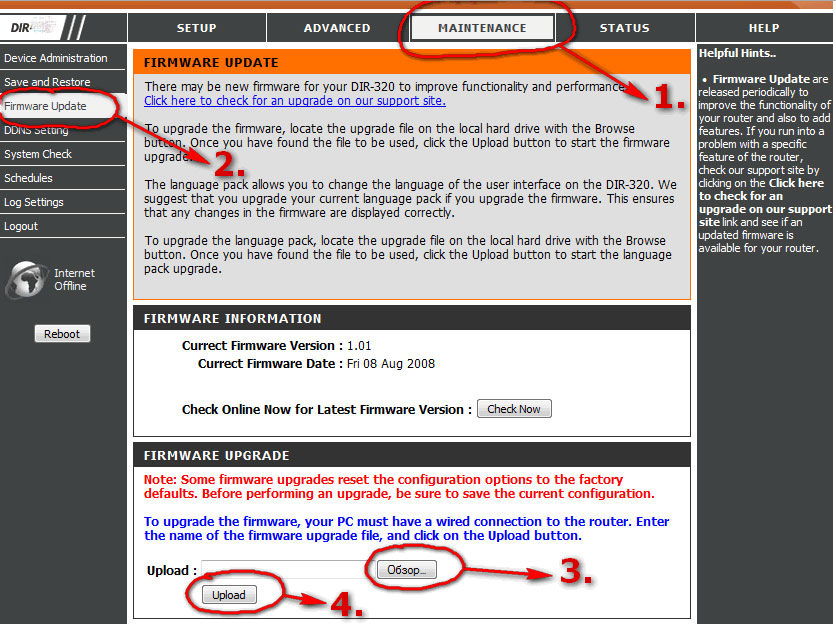
- Da biste instalirali Russifier, idite na "Održavanje" i "Nadogradnja jezika". Odabirom "pregleda", položite put do lokacije jezičnog paketa i "preuzmi".
- Ponovno postavite sve instalacije na tvorničke postavke putem "Održavanje" i "Spremi i obnovi" odabirom "Obnovi uređaja". Pričekajte nekoliko minuta, a preglednik će se vratiti na Izvorni izbornik.
- Sljedeći je korak konfiguriranje mreže. U odjeljku "Wireless Postavljanje" morate promijeniti podatke: Omogući Omogući bežičnu mrežu, napišite naziv vaše internetske veze, odaberite način usmjerivača, Omogući Omogući auto -kanal, odaberite najbolju kvalitetu, isključite skrivene mreže, Odredite metodu zaštite kao " WPA/WPA2 "i smislite tešku lozinku za sigurnost pristupne točke. Ne zaboravite spremiti promjene!
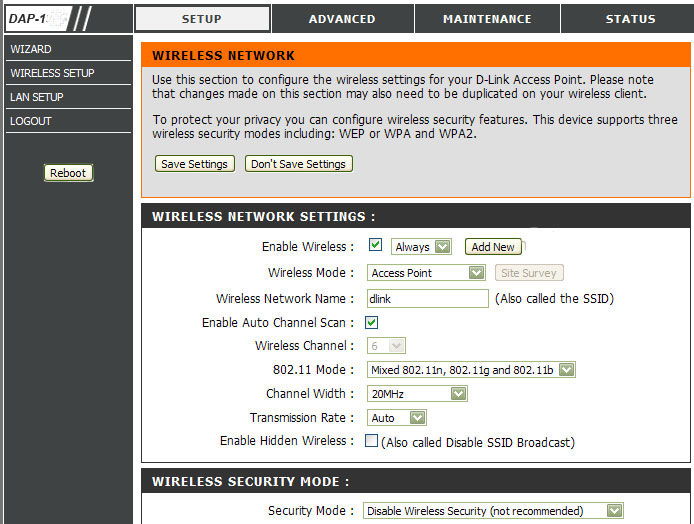
- Konačno, spojite upleteni par (LAN kabel) na usmjerivač DAP 1150 i povežite se s Wi-Fi mrežom koju ste stvorili.
Postavke mrežne veze
Idite ponovo na mjesto "192.168.0.50 "i idite na postavke internetske veze" Ručno postavljanje internetske veze ". Ovdje započinje najzanimljivije, budući da vrsta veze u potpunosti ovisi o pružatelju usluga. Saznajte svoju internetsku tvrtku koja koristi opciju veze i slijedite daljnje preporuke za postavljanje.
DHCP (dinamika). Odaberite ime za usmjerivač D-Link DAP 1150 prema zadanim postavkama ili smislite svoj. Ako davatelj usluga veže korisničku MAC adresu na mrežnu karticu njegovog računala, odaberite "Clone MAC adresa". U područjima DNS adresa unesite adrese internetske tvrtke, obično ništa ne treba unijeti, jer je sve postavljeno prema zadanim postavkama. Ostali podaci nisu potrebni. Spremite obavljeni posao.
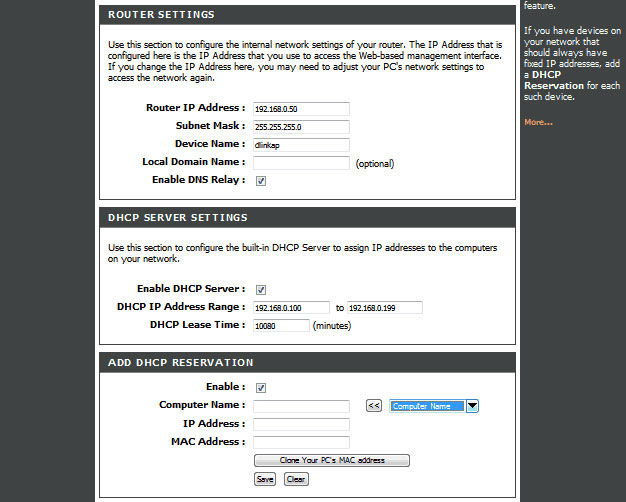
Statički IP. U IP i Gateway adresama, kao i maska podmreže, naznačite podatke koje je naznačio vaš davatelj internetskih usluga. Ako vam treba MAC adresa - kliknite "klon". Grafs "Primarno" i "Sekundarna DNS adresa" ispunjavate podatke koje je davatelj dao. Ostala polja ne dodiruju i štede.
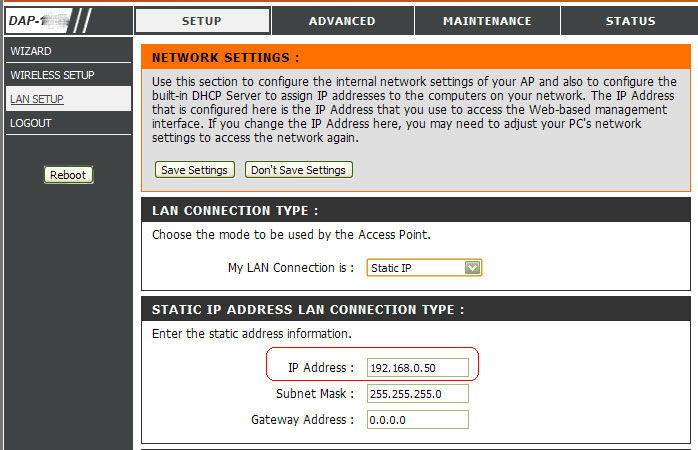
Pppoe. Dinamički ppPoE razlikuje se od statičkog samo po tome što sam označava IP i DNS adrese. U grafovima korisničkog imena i lozinke zapošljavamo podatke navedene u vašem ugovoru za pružanje internetskih usluga. To radimo s MAC adresom: Ako davatelj zahtijeva, odaberite "klon", ako ne, nedostaje nam. Tada ćete dobiti izbor 3 metode povezivanja: Prvo je da se automatski povežete, drugi - ručno, treći - u slučaju kada postoji mrežni kontakt. Ostali predmeti ne dodiruju, zadržavamo promjene.
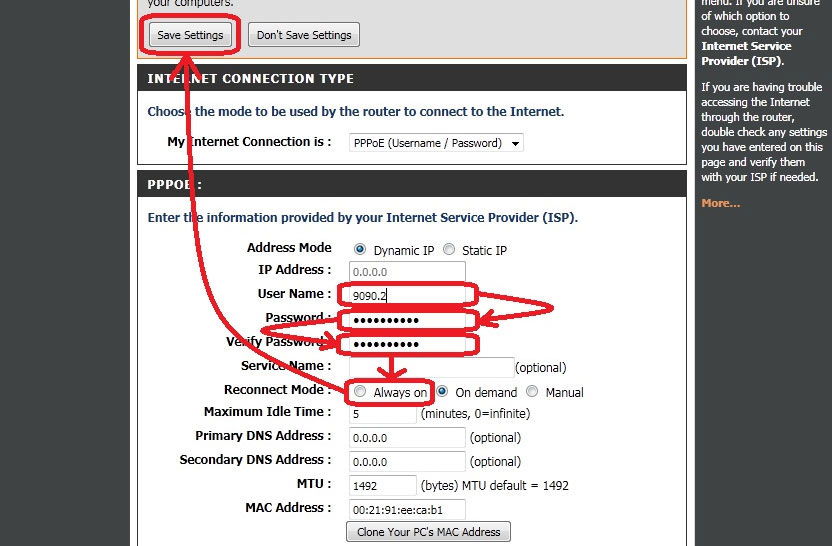
PPTP. Dinamički IP neovisno propisuje sve potrebne podatke za DAP 1150. Kloniramo adresu maka samo ako davatelj to postavi preduvjet. Na grafikonu poslužitelja unosimo adresu davatelja usluga. PPTP prijava i lozinka naznačeni su u ugovoru, unosimo ih ovdje. Odaberite željenu metodu veze, Standard - "Uvijek -on". Ostala polja nisu potrebna, spremamo podatke.
L2tp. Da bismo konfigurirali internetsku vezu za D-Link DAP 1150 usmjerivač, odabiremo dinamični IP. Ako se ne uklapa, odaberite Static i ručno unesite sve potrebne podatke (pružat će ih pružatelj). MAC adresa mora biti klonirana kada davatelj usluga veže IP na vaše računalo. Sljedeća polja s informacijama o L2TP poslužitelju trebala bi biti ispunjena podacima koje je naveo vaš dobavljač. Sami odabiremo metodu veze. Najpopularnija opcija je "uvijek -on". U ovom će slučaju internet biti povezan automatski. Zadržemo promjene.
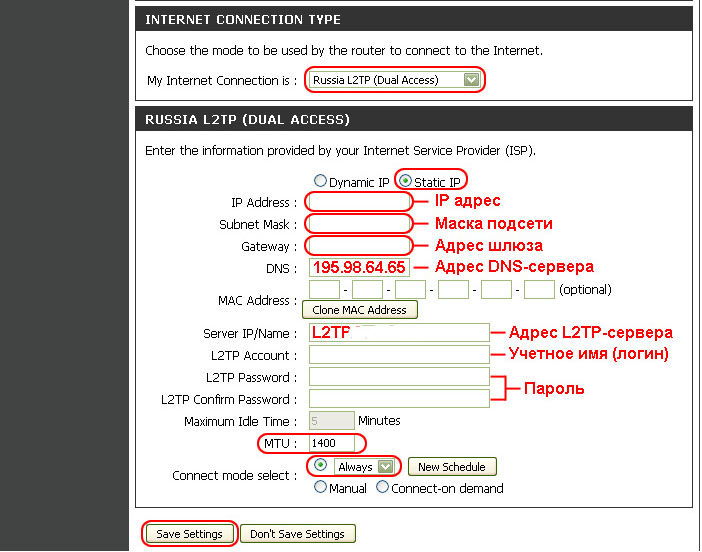
Rusija PPTP. Kao i u ranije navedenim točkama, odabiremo dinamički IP, jer neovisno postavlja sve potrebne parametre. Ako se to ne uklapa, odaberite Static i ručno popunite polja s podacima (uzmite sve informacije od strane davatelja). Neki dobavljači interneta zahtijevaju ismijanu adresu, neki ne. Ako vam treba, kliknite gumb "Clone MAC adresa". U stupcima, ime poslužitelja, prijava i lozinka naznačite podatke iz ugovora s davateljem usluga. Da bismo se povezali s mrežom prilikom uključivanja računala, odabiremo metodu povezivanja "uvijek na". Ostatak podataka ostavljamo u njegovom izvornom obliku. Zadržemo promjene.
Čestitamo!
Postavite svoj usmjerivač, a sada u svojoj kući imate sjajan Wi-Fi signal sa svim prednostima ovog modela. Uživajte u gledanju filmova i TV emisija u visokokvalitetnim, internetskim igrama i ugodnom surfanju na Internetu s D-Link DAP 1150.

